Rumah >Tutorial perisian >Perisian komputer >Bagaimana untuk menjalankan kod dalam matlab-matlab menjalankan tutorial kod
Bagaimana untuk menjalankan kod dalam matlab-matlab menjalankan tutorial kod
- 王林ke hadapan
- 2024-03-04 11:50:072130semak imbas
Editor PHP Xinyi memperkenalkan anda cara menjalankan kod dalam MATLAB. MATLAB ialah perisian pengkomputeran saintifik yang berkuasa yang boleh digunakan untuk analisis data, lukisan grafik dan tujuan lain. Untuk menjalankan kod dalam MATLAB, mula-mula buka perisian MATLAB, kemudian masukkan kod anda dalam tetingkap arahan dan tekan Enter untuk menjalankan. Jika ia adalah fail skrip, anda boleh mengklik butang jalankan atau masukkan nama fail untuk melaksanakan kod. Semoga tutorial di atas bermanfaat!
1. Mula-mula buka perisian matlab, klik butang baharu di penjuru kiri sebelah atas, dan buat fail m atau fail fungsi, seperti yang ditunjukkan dalam rajah di bawah.
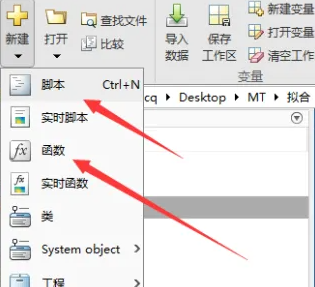
2. Kemudian kami menulis kod termasuk m program utama dan fail fungsi mengikut keperluan pengkomputeran kami sendiri, seperti yang ditunjukkan dalam rajah di bawah.
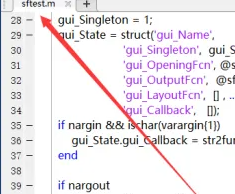
3. Kemudian klik Simpan di sudut kiri atas sebelum menjalankan program, seperti yang ditunjukkan dalam rajah di bawah.
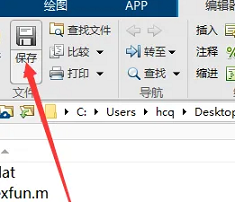
4. Klik simbol segi tiga di menu atas matlab untuk dijalankan Larian akhir selesai tanpa ralat, seperti yang ditunjukkan dalam rajah di bawah.
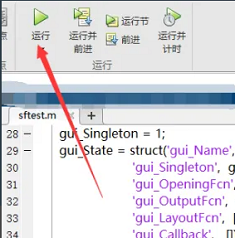
Di atas adalah keseluruhan kandungan cara menjalankan kod dalam matlab yang dibawakan kepada anda oleh editor saya harap ia dapat membantu anda.
Atas ialah kandungan terperinci Bagaimana untuk menjalankan kod dalam matlab-matlab menjalankan tutorial kod. Untuk maklumat lanjut, sila ikut artikel berkaitan lain di laman web China PHP!

